美图秀秀是一款可以添加画中画的视频图片编辑工具软件,在软件中,用户们可以对图片进行画中画的添加,可以让用户们更好的将两个图片添加在一起,还可以用一种更有效果的方式,画面感受更加的优秀。那么在软件中,怎么添加画中画呢?以下整理了一份美图秀秀添加画中画的教程介绍,想了解的用户们可以来浏览查询一番哦,更多精彩内容请关注VOV手游网。
1、首先找张图,打开美图秀秀,裁剪一张头像出来(左上角是固定尺寸用的)。
2、保存好裁剪头像,接着点击背景虚化,把图片的虚化度数进行调整。
3、点击拼图,添加图片,把先前保存好的头像打开并添加,因为以前曾经自定义过,所以电脑里会直接默认为自定义。

4、调整上面那张图片大概10度,然后将这张图略微调整偏下,便于之后放小夹子。
5、调好角度,点击饰品,然后导入小夹子,这个小夹子可以在用户自定义里面寻找。
6、调整小夹子方向,完成画中画制作。
最新发现
相关资讯

美图秀秀怎么添加画中画 美图秀秀添加画中画教程介绍
在软件中,用户们可以对图片进行画中画的添加,可以让用户们更好的将两个图片添加在一起,那么在软件中,怎么添加画中画呢?以下整理了一份美图秀秀添加画中画的教程介绍,想了解的用户们可以来浏览查询一番哦。
2024-04-05 03:20:01
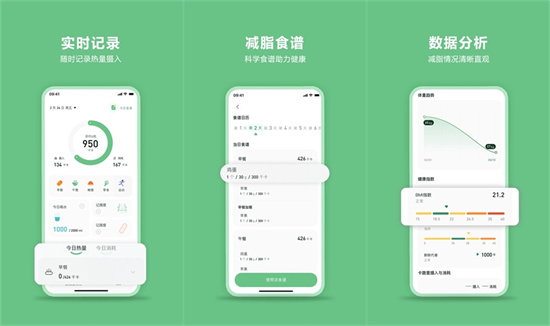
轻醒app会员怎么退费 轻醒app会员退费教程
轻醒app会员怎么退会?一般情况下小编建议没必要开会员,减肥最重要的一颗持之以恒的心而不是一款辅助软件,不过不缺这点会员费的用户自然想要开通就开了,多享受点服务、功能也是好的,接下来小编带大家看看会员如何退费!
2024-04-05 03:10:01
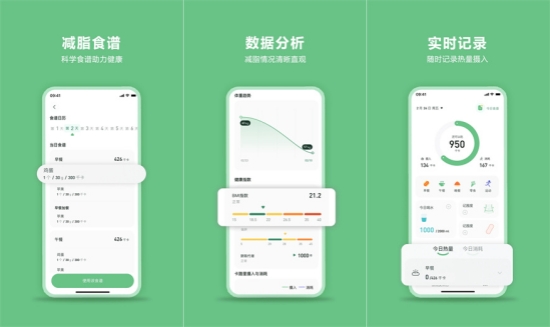
轻醒app怎么记一天的饮食情况 轻醒app记录一天的饮食情况教程
轻醒app怎么记一天的饮食情况?正所谓管住嘴迈开腿,这两点是减肥的关键,也是健康减肥必不可少的因素!轻醒可以记录用户一天的饮食,方便计算一天的热量摄入的数据,如何记录,小编来教你!
2024-04-05 03:00:02
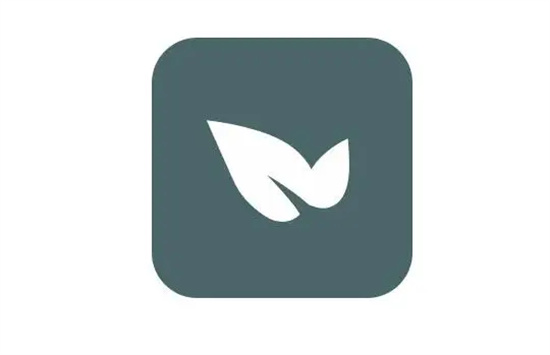
青藤之恋app怎么取消关注 青藤之恋app取消关注教程
青藤之恋app怎么取消关注?不知道大家有没有遇到过选错了,关注了不想关注的人的情况,还有就是关注对方后对方很久都没有回关的情况,这些时候一般人都会选择取关,那么如何取关呢?一起来看看吧!
2024-04-05 02:50:02
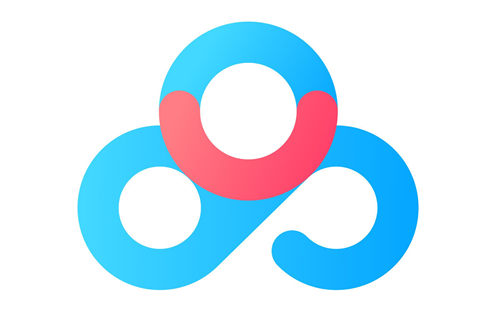
百度网盘怎么开启快捷上传功能 百度网盘开启快捷上传功能方法
在软件中,用户们可以快捷的进行上传,有着专门的快捷上传功能,可以帮助用户们智能的进行上传,那么在软件中,怎么开启快捷上传的功能哦,以下整理了一份百度网盘开启快捷上传功能的方法,想知道的用户们可以来浏览查看一番哦。
2024-04-05 02:40:01

百度网盘怎么分享照片 百度网盘分享照片教程
在软件中,用户们可以将自己备份的照片进行分享,可以分享到各个社交软件之中进行保存哦,还可以直接保存在自己的相册之内,那么在软件中,怎么分享照片呢?以下整理了一份百度网盘分享照片的教程,有需要的用户们可以来翻阅查看一番哦。
2024-04-05 02:30:02
今日热榜
夸克书架在哪里 夸克书架位置一览
2024-04-04 23:22:43不背单词怎么清除所有记录 不背单词清除所有记录教程
2024-03-31 04:44:35夸克怎么关闭搜索推荐 夸克关闭搜索推荐方法
2024-04-05 01:26:56夸克怎么删除主页导航 夸克删除主页导航步骤
2024-04-05 02:42:22夸克怎么添加好友 夸克添加好友方法
2024-04-05 02:39:04拼多多如何看自己花了多少钱 拼多多查看花费统计方法
2024-04-05 01:37:52夸克的口令怎么使用 夸克的口令使用教程
2024-04-05 02:53:45王者营地怎么看战绩 王者营地如何查询战绩
2024-04-05 02:44:17悟空浏览器怎么上传视频到视频网站上 悟空浏览器上传视频到视频网站上教程
2024-04-05 01:36:13夸克怎么设置密码 夸克设置密码教程
2024-04-05 01:51:05热门游戏